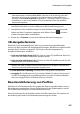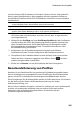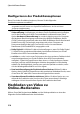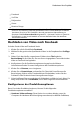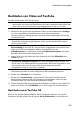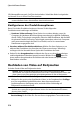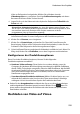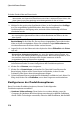Operation Manual
214
CyberLink PowerDirector
3D-Videoquellformat nach YouTube hochzuladen. Sobald das Video hochgeladen
ist, können Sie es in 3D auf YouTube ansehen.
Hinweis: * Optionale Funktion in CyberLink PowerDirector. In der Versionstabelle auf
unserer Webseite finden Sie detaillierte Versionsinformationen.
Konfigurieren der Produktionsoptionen
Bevor Sie mit der Produktion beginnen, können Sie die folgenden
Produktionsvoreinstellungen auswählen:
Hardware-Videocodierung: Diese Option ist nur dann aktiviert, wenn Ihr
Computer die Hardware-Beschleunigung unterstützt (eine NVIDIA-Grafikkarte,
die die CUDA-Technologie unterstützt, oder eine AMD-Grafikkarte, die die AMD
Accelerated Parallel Processing-Technologie unterstützt, oder einen Computer
mit Prozessortechnologie der Intel Core Familie) und in ein unterstütztes
Dateiformat ausgegeben wird.
Vorschau während Produktion aktivieren: Wählen Sie diese Option aus, um
während der Produktion eine Vorschau des Filmes anzuschauen. Allerdings
verlängert sich bei Auswahl dieser Option die Produktion der Datei.
Geben Sie den Ausgabeordner und damit den Ort an, an dem die produzierte
und hochgeladene Videodatei gespeichert wird. Klicken Sie auf , wenn Sie
einen anderen Ausgabeordner auswählen oder den Namen der produzierten
Datei ändern möchten.
Hochladen von Video auf Dailymotion
So laden Sie das Video auf Dailymotion hoch:
Hinweis: Wenn die Größe/Länge Ihres Videos den maximal zulässigen Wert
überschreitet, teilt CyberLink PowerDirector das Video in kleinere/kürzere Videos, lädt
diese Videos hoch und erstellt dann eine Wiedergabeliste für Sie auf Dailymotion.
1. Klicken Sie auf die Schaltfläche Dailymotion.
2. Wählen Sie die gewünschte Qualität des Videos in der Dropdownliste Profiltyp
aus. Die ausgewählte Qualität führt dazu, dass die entsprechende
Qualitätsoption zur Verfügung steht, wenn das Video vollständig auf
Dailymotion verarbeitet wurde.
Hinweis: Die auf Dailymotion verfügbare Qualitätsoption ist auch abhängig von der
Qualität des ursprünglich aufgenommenen Videos und der Bandbreite des Nutzers,
der das Video ansieht.
3. Geben Sie in den hierfür vorgesehenen Feldern einen Titel und eine
Beschreibung für Ihr Video ein. Der von Ihnen eingegebene Text wird mit dem